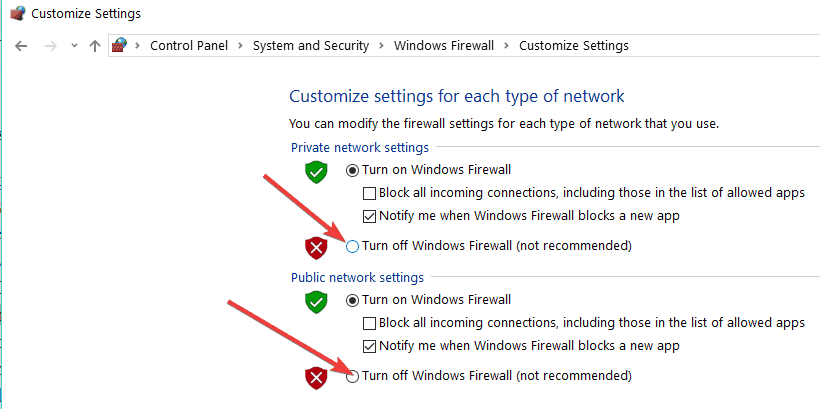Soluzioni per correggere gli errori di Office 0-1011, 0-1005, 30183-1011
Ultimo aggiornamento: 13 luglio 2020
- La suite Microsoft è vitale per le nostre attività quotidiane. Ovviamente, per attaccarti così tanto alla suite, devi prima installarla.
- Se hai difficoltà a farlo, ecco come risolvere alcuni errori comuni di installazione di Office.
- Una volta completata l’installazione, potresti iniziare a notare diversi errori di aggiornamento. Dai un’occhiata a questa Guida alle notifiche di Office per disattivare gli aggiornamenti per le notifiche di Office sono pronte per essere installate.
- Sentiti libero di esplorare anche il nostro Microsoft Office Hub.
Per risolvere vari problemi del PC, consigliamo DriverFix: questo software manterrà i tuoi driver attivi e funzionanti, proteggendoti così da errori comuni del computer e guasti hardware. Controlla ora tutti i tuoi driver in 3 semplici passaggi:
- Scarica DriverFix (file di download verificato).
- Fare clic su Avvia scansione per trovare tutti i driver problematici.
- Fare clic su Aggiorna driver per ottenere nuove versioni ed evitare malfunzionamenti del sistema.
- DriverFix è stato scaricato da 502.786 lettori questo mese.
Sebbene la suite Microsoft sia, osiamo dire, una risorsa vitale per molti usi del PC, semplicemente non possiamo ignorare i frequenti problemi che si verificano durante l’installazione di Office.
Qualche tempo fa, Microsoft ha pubblicato una risorsa ufficiale su come correggere gli errori 0-1011, 30088-1015 o 0-1005 durante l’installazione di Office sul sistema.
Secondo il famoso produttore, questi codici di errore di solito vengono visualizzati quando si verifica un problema di connessione di rete o se il disco rigido sta esaurendo lo spazio.
Correggi il codice di errore 0-1011, 30088-1015, 30183-1011 o 0-1005 durante l’installazione di Office
- Controlla la tua connessione Internet
- Aumenta lo spazio sul disco rigido
- Disattiva temporaneamente le impostazioni del proxy
- Disattiva temporaneamente il software antivirus
- Disattiva temporaneamente il firewall
- Usa una connessione Ethernet
- Installa Office da casa
- Disattiva il software VPN
- Arrestare il servizio spooler di stampa
1 Controlla la tua connessione Internet
Quindi, ovviamente, la prima cosa che devi fare è controllare la tua connessione Internet e assicurarti che tutto sia a posto.
Inoltre, assicurati di avere più che sufficiente spazio di archiviazione gratuito. Se questo non risolve il problema, ecco alcuni altri passaggi che potresti intraprendere.
2 Aumenta lo spazio sul disco rigido
Per aumentare lo spazio sul disco rigido, puoi utilizzare l’utilità nativa di pulizia del disco per pulire il sistema dai file indesiderati, oppure puoi utilizzare strumenti software professionali di terze parti come Ashampoo WinOptimizer.
Installa Ashampoo WinOptimizer
Quando si tratta di aumentare lo spazio su disco e ottimizzare il PC, WinOptimizer non ha eguali.
Eliminando qualsiasi cosa, da file ridondanti a voci di registro non valide, tracce di navigazione o file temporanei inutili o file di registro, questo potente strumento di ottimizzazione consente di recuperare spazio su disco, migliorare le prestazioni generali del PC ed evitare errori potenzialmente fatali.
WinOptimizer monitora da vicino l’intero sistema, esegue scansioni approfondite per evitare colli di bottiglia delle prestazioni e agisce su di essi per le massime prestazioni e privacy ogni volta.
Aumentare lo spazio su disco e recuperare le risorse non è mai stato così facile.
Vediamo rapidamente le sue caratteristiche principali :
- Monitoraggio completo del sistema
- Profilo di risparmio energetico per risparmiare energia
- Gestore di estensioni del browser integrato per mantenere il tuo browser pulito e al sicuro da malware nascosto
- Interfaccia semplice e intuitiva con accesso rapido a tutte le funzionalità
- Aggiornamenti continui del programma in perfetta sincronia con gli aggiornamenti del sistema operativo
- Funzionalità orientate alla privacy per tenere sotto controllo la pubblicità mirata o il monitoraggio del PC
- Funzione di pulizia automatica per rimuovere automaticamente i dati indesiderati
- Funzionalità Live-Tuner per accelerare i lanci dei programmi
- Moduli di pulizia (elimina i file ridondanti e le voci di registro superflue per recuperare spazio su disco e migliorare le prestazioni)
- Piena compatibilità e prestazioni con la vecchia e la nuova versione di Windows
⇒ Scarica Ashampoo WinOptimizer per Windows qui
3 Disattiva temporaneamente le impostazioni proxy
Se utilizzi il tuo dispositivo sia a casa che al lavoro, prova a disattivare le impostazioni proxy in Internet Explorer prima di installare Office. Se stai utilizzando un browser diverso, controlla il loro aiuto per scoprire come disattivare le impostazioni del proxy.
NOTA: potrebbero essere presenti più impostazioni proxy che è necessario ignorare. Se non funziona e stai installando Office dal lavoro o dalla scuola, contatta il tuo reparto IT per ulteriori informazioni.
4 Disattivare temporaneamente il software antivirus
Se hai bisogno di informazioni su come disattivare il tuo software antivirus, controlla il sito Web del produttore dell’antivirus. Anche la disinstallazione del software antivirus può essere d’aiuto. Non dimenticare di reinstallarlo al termine dell’installazione di Office!
SUGGERIMENTO: non sei sicuro di quale software antivirus hai? Usa il pannello di controllo per trovare il nome del software antivirus installato sul tuo dispositivo.
5 Disattivare temporaneamente il firewall
Disattiva Windows Firewall. Se utilizzi un firewall di un altro produttore, visita il sito Web del produttore per informazioni su come disabilitare temporaneamente il firewall.
6 Utilizzare una connessione Ethernet
Utilizzare una connessione cablata a Internet, se possibile. Se non funziona, prova a connetterti in un luogo diverso, come la casa di un amico o un hotspot wireless.
7 Installa Office da casa
Se stai tentando di eseguire l’installazione al lavoro oa scuola, la rete potrebbe essere limitata in modo tale da non consentire l’installazione di Office.
Il tuo reparto IT potrebbe essere in grado di aiutarti a gestire queste limitazioni. In caso contrario, puoi anche portare il tuo computer a casa per installare Office. Dopo l’installazione, sarai in grado di usarlo al lavoro oa scuola come se lo avessi installato lì.
8 Disabilita il software VPN
Oltre alle soluzioni suggerite da Microsoft, puoi anche disattivare il tuo software VPN.
Alcuni utenti di Windows 10 hanno confermato di essere riusciti a installare correttamente Office dopo aver chiuso temporaneamente le loro VPN. Forse questa rapida soluzione funziona anche per te.
9 Arrestare il servizio Spooler di stampa
Il servizio Spooler di stampa potrebbe anche essere un altro elemento che blocca l’installazione di Office. Di conseguenza, l’arresto della funzione Spooler di stampa potrebbe risolvere il problema:
- Digita services.msc nella casella Ricerca.
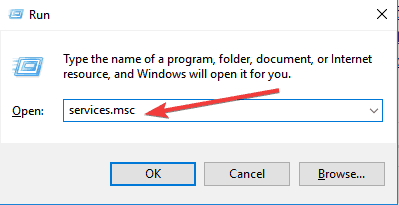
- Individua lo spooler di stampa> aprilo.
- Fare clic su Interrompi e quindi su OK per disattivare il servizio.
- Controlla se puoi installare Office ora.
- Al termine dell’installazione, riavviare lo spooler di stampa.
Inoltre, puoi rimuovere e reinstallare Office, ovviamente, e provare a eseguire anche lo strumento Fix It, poiché si è dimostrato utile in queste situazioni.
Lascia i tuoi commenti qui sotto e facci sapere se hai trovato anche altre potenziali soluzioni.